轻松学会:如何删除电脑开机密码
作者:佚名 来源:未知 时间:2024-12-07
轻松掌握!如何删除电脑开机密码
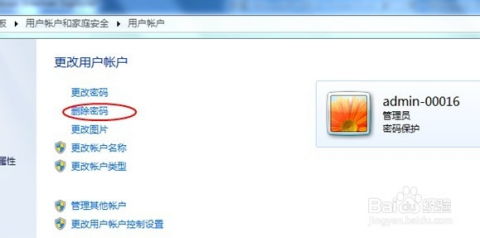
在日常使用电脑的过程中,开机密码的设置是为了保护我们的隐私和安全。然而,在某些特定情境下,我们可能会觉得开机密码变得多余或不方便,比如在家庭共享电脑时,或者你已经习惯了其他更安全的方式(如指纹识别、面部识别)来解锁设备。此时,删除电脑开机密码便成了一个实用的需求。接下来,本文将详细介绍如何在不同操作系统下删除电脑开机密码,帮助大家轻松实现这一目标。
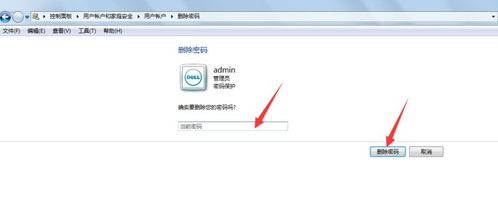
Windows系统:简单几步,密码消失

对于大多数Windows用户来说,删除开机密码的过程并不复杂。以下是针对Windows 10系统的操作步骤,其他版本Windows的操作大同小异,仅供参考。

1. 进入设置界面
首先,我们需要打开Windows的设置界面。你可以点击左下角的“开始”按钮,然后依次点击“设置”(齿轮图标)和“账户”。
2. 选择登录选项
在账户设置中,你会看到多个选项,包括“你的信息”、“电子邮件和账户”、“同步你的设置”等。此时,你需要点击左侧的“登录选项”。
3. 删除密码
在登录选项界面中,你会看到当前账户的密码信息。为了删除密码,你需要点击“密码”下方的“更改”按钮(如果之前没有设置密码,这里可能显示的是“添加”按钮,你可以跳过此步骤)。接下来,系统会要求你输入当前密码进行验证。输入正确后,你将看到“新密码”、“重新输入新密码”和“密码提示”三个输入框。为了删除密码,你需要将这两个新密码输入框留空,然后点击“下一步”。系统会弹出一个确认窗口,询问你是否确定要删除密码。点击“是”,密码即被成功删除。
4. 重启电脑验证
完成上述步骤后,你可以尝试重启电脑来验证密码是否已被删除。在重启过程中,你应该能够直接进入系统而无需输入密码。
Mac系统:优雅操作,密码无踪
Mac用户同样可以轻松删除开机密码。以下是针对macOS Monterey系统的操作步骤,其他版本macOS的操作也基本类似。
1. 打开系统偏好设置
首先,点击屏幕左上角的苹果图标,然后选择“系统偏好设置”。
2. 进入用户与群组
在系统偏好设置窗口中,你会看到多个图标选项。找到并点击“用户与群组”。
3. 解锁偏好设置
为了更改用户设置,你需要先解锁偏好设置。在用户与群组窗口中左下角,你会看到一个锁形图标。点击这个图标,然后输入你的管理员密码进行解锁。
4. 更改密码设置
解锁后,你会看到当前所有用户的信息。选择你想要删除密码的用户(通常是你的管理员账户),然后点击右侧的“更改密码”按钮。
5. 删除密码
在弹出的窗口中,你需要输入当前密码进行验证。输入正确后,你将看到“新密码”和“验证”两个输入框。为了删除密码,你需要将这两个输入框留空,然后点击“更改密码”按钮。系统会提示你密码已成功更改(实际上是删除了)。
6. 重启电脑验证
完成上述步骤后,你可以尝试重启电脑来验证密码是否已被删除。在重启过程中,你应该能够直接进入系统而无需输入密码。
Linux系统:灵活配置,密码可除
Linux系统以其灵活性和可定制性而著称,删除开机密码的过程也相对简单。不过,需要注意的是,Linux发行版众多,具体步骤可能因发行版和桌面环境的不同而有所差异。以下是一个通用的操作指南,仅供参考。
1. 打开设置或终端
对于大多数Linux发行版来说,你可以通过系统设置或终端来删除开机密码。如果你习惯使用图形界面,可以打开系统设置并找到“用户”或“账户”选项。如果你更喜欢使用终端,可以打开终端窗口并继续下一步。
2. 使用终端删除密码
在终端中,你需要使用`passwd`命令来更改用户密码。为了删除密码,你需要以管理员身份执行以下命令:
```bash
sudo passwd [用户名]
```
将`[用户名]`替换为你的实际用户名。系统会提示你输入当前密码进行验证。输入正确后,你将看到“Enter new UNIX password:”和“Retype new UNIX password:”两个提示。为了删除密码,你需要将这两个提示留空并直接按回车键。系统会提示你密码已成功更改(实际上是删除了)。
3. 验证密码删除
完成上述步骤后,你可以尝试注销当前用户或重启电脑来验证密码是否已被删除。在登录界面中,你应该能够直接进入系统而无需输入密码。
注意事项与风险提示
在删除电脑开机密码之前,请务必考虑以下几点:
1. 安全性:开机密码是保护个人隐私和电脑安全的第一道防线。删除密码后,任何人都可以轻松访问你的电脑和数据。因此,请确保你在一个安全的环境中操作,并且了解删除密码可能带来的安全风险。
2. 适用场景:在某些特定场景下(如家庭共享电脑、使用其他更安全方式解锁等),删除开机密码可能是合理的选择。但在其他场景下(如公共环境、需要保护敏感数据等),保留开机密码则更为明智。
3. 备份数据:在进行任何涉及系统设置的更改之前,请务必备份你的重要数据。这样,即使更改过程中出现问题导致数据丢失或系统崩溃,你也能通过备份恢复数据。
4. 恢复密码:如果你在未来需要重新设置开机密码,可以通过相同的设置步骤来创建新密码。不过,请注意不要将新密码设置得过于简单或容易被猜测到。
5. 系统更新与兼容性:随着操作系统的不断更新和升级,某些步骤可能会发生变化或不再适用。因此,请确保你查阅的是与当前系统版本相匹配的指南或文档。
通过以上步骤和注意事项的指导,你应该能够轻松删除电脑开机密码并享受更加便捷的使用体验。不过,请始终牢记安全性是首要考虑的因素,并在必要时采取其他安全措施来保护你的隐私和数据安全。
- 上一篇: 揭秘苹果笔记本MAC键盘的强大功能
- 下一篇: 烩面应该怎么做?
































